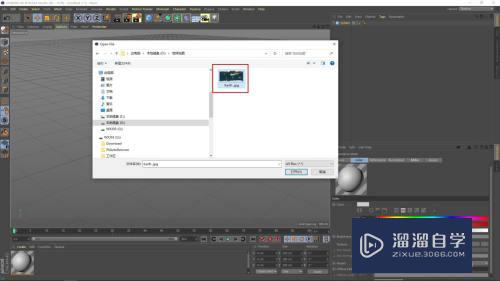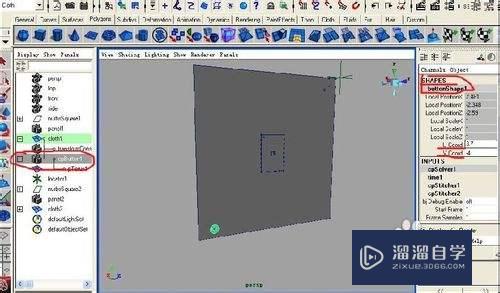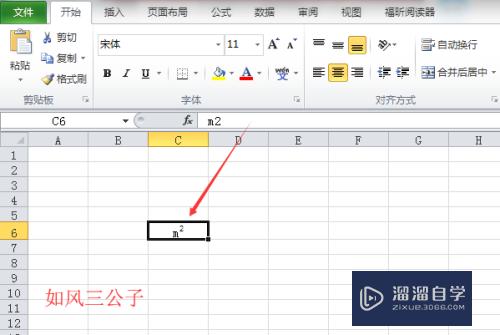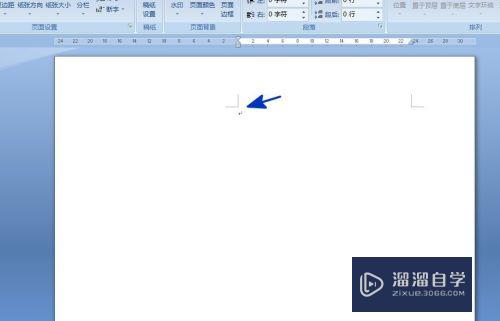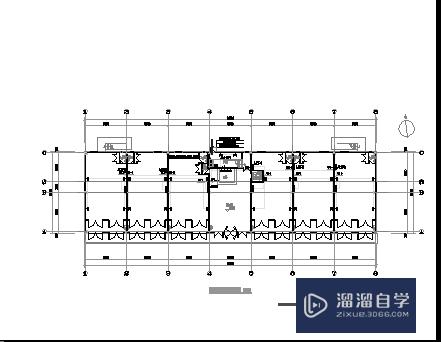CAD2010怎样快速画圆(cad如何快速画圆)优质
CAD是国际上非常流行的图纸设计软件。软件附带了许多了不起的功能。可以更加方便我们进行绘图。栽植土的过程中。经常会使用到圆形。那么今天一起来看看CAD2010怎样快速画圆。
云渲染农场还有超多“CAD”视频课程。欢迎大家点击查看
工具/软件
硬件型号:华硕(ASUS)S500
系统版本:Windows7
所需软件:CAD2010
方法/步骤
第1步
打开2010CAD软件
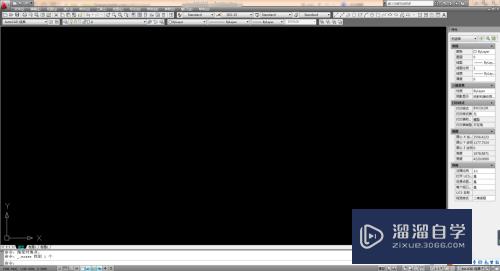
第2步
输入画圆快捷键命令 C 。按空格键
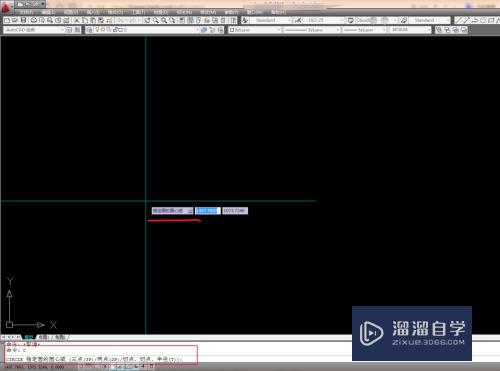
第3步
根据命令行提示。指定圆心,
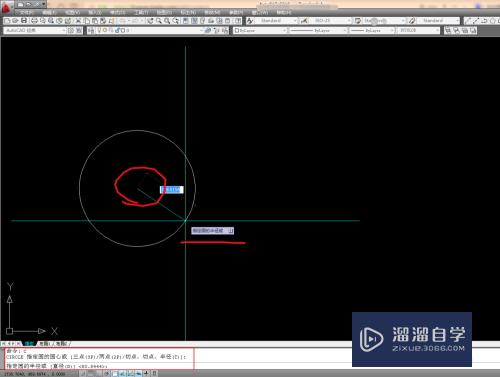
第4步
输入D, 空格。
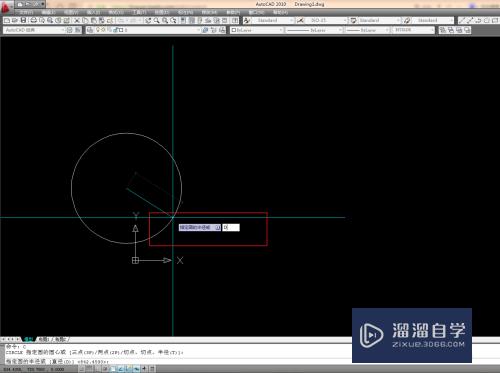
第5步
输入圆的直径。例如输入500。回车。圆就画完毕了
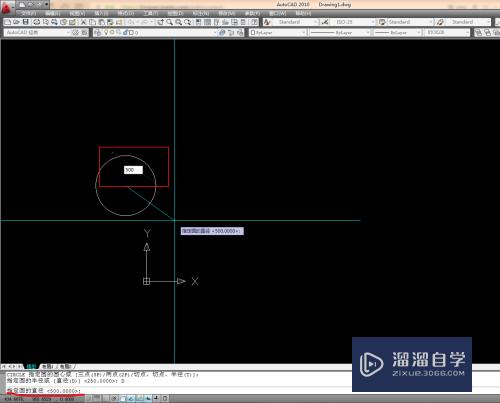
第6步
总结:打开CAD。输入画圆快捷键C。按空格键。然后指定圆心。输入D。空格。输入圆直径。空格。完成绘制圆
以上关于“CAD2010怎样快速画圆(cad如何快速画圆)”的内容小渲今天就介绍到这里。希望这篇文章能够帮助到小伙伴们解决问题。如果觉得教程不详细的话。可以在本站搜索相关的教程学习哦!
更多精选教程文章推荐
以上是由资深渲染大师 小渲 整理编辑的,如果觉得对你有帮助,可以收藏或分享给身边的人
本文标题:CAD2010怎样快速画圆(cad如何快速画圆)
本文地址:http://www.hszkedu.com/70549.html ,转载请注明来源:云渲染教程网
友情提示:本站内容均为网友发布,并不代表本站立场,如果本站的信息无意侵犯了您的版权,请联系我们及时处理,分享目的仅供大家学习与参考,不代表云渲染农场的立场!
本文地址:http://www.hszkedu.com/70549.html ,转载请注明来源:云渲染教程网
友情提示:本站内容均为网友发布,并不代表本站立场,如果本站的信息无意侵犯了您的版权,请联系我们及时处理,分享目的仅供大家学习与参考,不代表云渲染农场的立场!